手机如何更换日语键盘
在使用手机的日常生活中,有时候我们会遇到需要更换日语键盘或者更改App Store地区的情况,特别是在使用苹果手机的用户,可能会遇到这些问题。对于如何更换日语键盘,可以通过简单的设置操作来实现;而要更改App Store地区,则需要一些额外的步骤。下面将介绍具体的操作方法,帮助大家解决这些问题。
苹果手机如何更改App Store地区
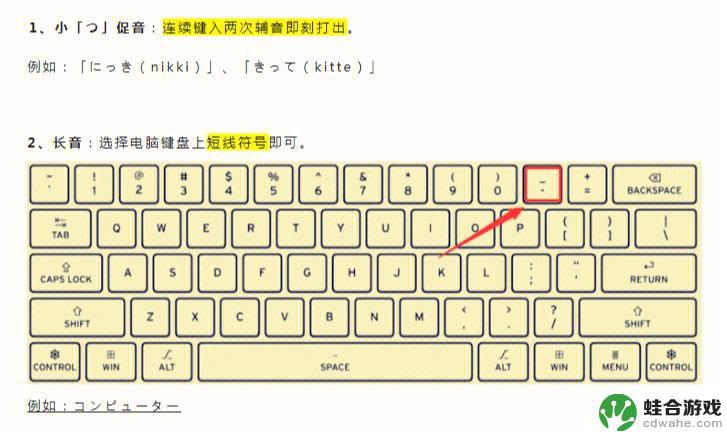
手机如何更换日语键盘 Store更换成日本地区?
1.键盘添加日语。打开手机的“设置”,随后点击“通用”—“键盘”—“添加新键盘”。在新键盘的界面中有上百种语言可选,找到日语后点击确定;随后在刚才的键盘页面中,你会发现键盘栏多了“日文”可选,选中日文即可在键盘中输入日语了。添加日语之后,在键盘上就可以直接实现切换,点击左下角的地球图标,即可实现语言和输入法的切换;
2.更改系统文字。如果你认识日文,那么可以简单粗暴的将系统文字从中文改成日文,之后就能在键盘上输入日语了。在设置中点击通用,找到并点击“语言和地区”。选中“日语”并点击确定,随后手机会自动重启,待重启完成后,手机的语言就会全局更改成日文了,键盘上也出现了日文。
打开App Store后进入个人账号界面,点击账号设置。将“国家/地区”修改成“日本”,即可完成国家切换。切换之后,系统会弹出日本地区的服务条款,如果看不懂,直接点击右下方的“同意”;随后会要求你填写信用卡账号,如果没有的话可以直接跳过;接着会需要填写一系列个人信息,包括姓名(平假名)、居住地址、地址邮编、电话号。填完所有信息之后,点击右下方的按钮即可完成验证。随后App Store会弹出一个界面,点击其中的链接即可进入日本的App
以上就是手机如何更换日语键盘的全部内容,如果您遇到相同的问题,可以参考本文中介绍的步骤来解决,希望这对您有所帮助。











